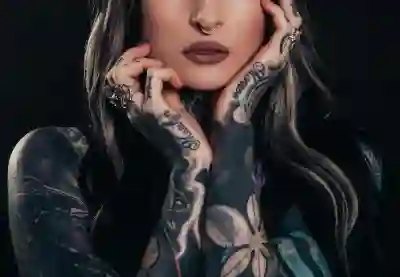컴퓨터를 사용할 때 가장 불편한 상황 중 하나는 절전 모드에서 해제했을 때 모니터가 자꾸 꺼지는 경우입니다. 이 문제는 작업 중 갑작스럽게 발생할 수 있어 많은 사용자들에게 스트레스를 주곤 합니다. 다양한 원인으로 인해 발생할 수 있는 이 현상은 특히 업무 효율성을 저하시킬 수 있습니다. 따라서, 문제를 해결하기 위한 방법을 알아보는 것이 중요합니다. 아래 글에서 자세하게 알아봅시다.
모니터 꺼짐 현상의 일반적인 원인
전원 설정 확인하기
컴퓨터에서 절전 모드 해제 후 모니터가 자꾸 꺼지는 문제는 종종 전원 설정과 관련이 있습니다. Windows 운영체제를 사용하는 경우, 제어판에서 전원 옵션을 확인해 볼 필요가 있습니다. 전원 옵션에서는 컴퓨터의 절전 모드 및 디스플레이 끄기 시간을 설정할 수 있는데, 이 설정이 너무 짧게 되어 있을 경우 사용자가 작업 중에도 모니터가 꺼질 수 있습니다. 이를 해결하려면, 해당 옵션을 적절한 시간으로 변경하거나 아예 비활성화하는 방법도 고려해볼 수 있습니다.
드라이버 업데이트 상태 점검하기
모니터가 자주 꺼지는 현상은 그래픽 드라이버의 문제일 가능성도 큽니다. 최신 드라이버가 설치되어 있지 않거나 손상된 경우, 화면 출력에 문제가 생길 수 있기 때문입니다. 따라서, 제조사 웹사이트를 통해 최신 드라이버로 업데이트하는 것이 좋습니다. 만약 이미 최신 버전이라면, 드라이버를 제거 후 재설치하는 것도 고려해볼 수 있습니다. 이 과정에서 문제가 해결된다면 한결 편하게 컴퓨터를 사용할 수 있게 됩니다.
하드웨어 연결 상태 점검하기
모니터와 컴퓨터 간의 연결 상태 역시 중요한 요소입니다. 특히 HDMI, DP(Digital Port), VGA 등 다양한 케이블이 사용되는 요즘에는 케이블 자체에 문제가 있을 수도 있습니다. 접촉 불량이나 손상이 있는 경우에도 모니터가 자주 꺼질 수 있으므로, 모든 연결 부위를 확인하고 필요시 케이블을 교체하는 것이 바람직합니다. 또한 모니터 전원선과 플러그 상태도 점검하여 제대로 연결되어 있는지 확인해야 합니다.

컴퓨터 절전모드 해제 모니터가 자꾸 꺼져요
소프트웨어 충돌 문제 해결하기
백그라운드 프로그램 관리하기
소프트웨어 충돌로 인해 모니터가 자주 꺼지는 경우도 많습니다. 특히 여러 개의 프로그램이 동시에 실행되고 있을 때, 시스템 자원을 과도하게 소모하여 문제가 발생할 수 있습니다. 이런 상황에서는 작업 관리자(Task Manager)를 열고 불필요한 백그라운드 프로세스를 종료하여 시스템 성능을 최적화할 필요가 있습니다. 이렇게 하면 안정성을 높이고 의도하지 않은 화면 꺼짐 현상을 줄일 수 있습니다.
바이러스 검사 및 악성코드 제거하기
악성코드나 바이러스 감염 또한 이러한 문제를 유발할 수 있습니다. 일부 악성 프로그램은 시스템 성능을 저하시켜 모니터가 자주 꺼지게 만들기도 하죠. 따라서 정기적으로 신뢰할 수 있는 안티바이러스 소프트웨어를 이용해 시스템 검사를 진행하고 감염된 파일을 삭제하는 것이 중요합니다. 이를 통해 컴퓨터의 안전성을 높이고 불필요한 트러블을 예방할 수 있습니다.
운영체제 업데이트 확인하기
운영체제가 오래된 버전일 경우에도 이런 현상이 발생할 수 있으므로 주기적으로 업데이트를 체크해야 합니다. 마이크로소프트는 보안 패치와 버그 수정 등을 위해 정기적으로 업데이트를 배포하고 있으며, 이를 설치함으로써 시스템 안정성을 높이는 데 큰 도움이 될 것입니다. 운영체제를 최신 상태로 유지하면 여러 가지 문제를 사전에 예방할 수 있어 사용자 경험이 개선됩니다.
추가적인 하드웨어 점검 방법
메모리 테스트 실행하기
RAM(메모리) 고장이나 이상으로 인해 컴퓨터 작동이 불안정해질 수도 있습니다. 이럴 때는 메모리 테스트 도구를 활용하여 RAM의 상태를 점검해야 합니다. Windows에는 내장된 메모리 진단 도구가 있으며 이를 실행하면 메모리에 오류가 있는지 쉽게 확인할 수 있습니다. 문제가 발견되면 RAM을 교체하거나 추가 장착하여 성능을 개선하는 방법이 필요합니다.
파워 서플라이 점검하기
컴퓨터의 전력 공급 장치인 파워 서플라이(PSU)가 고장난 경우에도 이런 증상이 나타날 수 있습니다. 파워 서플라이는 안정적인 전력을 제공해야 하는데, 불량일 경우 시스템 불안정을 초래하여 모니터꺼짐 현상을 일으킬 가능성이 큽니다. PSU의 용량이 부족하거나 고장이 났다면 교체해야 할 때입니다.
온도 및 냉각 시스템 확인하기
과열은 모든 종류의 하드웨어에 악영향을 미칠 수 있으며 이는 결국 모니터 끄기의 원인이 될 수도 있습니다. CPU나 GPU 온도가 지나치게 높아지면 자동으로 시스템 보호 기능이 작동하여 컴퓨터 성능 저하 또는 종료를 초래할 수 있으므로 냉각 팬이나 방열판 청소 등을 통해 온도를 조절해야 합니다.
디스플레이 설정 최적화하기
해상도 및 주사율 조정하기
잘못된 디스플레이 해상도나 주사율은 화면 깜박임이나 갑작스러운 꺼짐 현상의 원인이 될 수도 있습니다. 따라서 디스플레이 설정에서 자신의 모니터에 맞는 최적의 해상도와 주사율로 조정하는 것이 중요합니다. 이를 통해 보다 매끄럽고 안정적인 화면 출력을 기대할 수 있으며 작업 효율성을 높이는 데 기여합니다.
다중 디스플레이 환경 관리하기
만약 다중 디스플레이 환경에서 작업하고 있다면 각 모니터 간의 설정 차이가 이슈를 일으킬 수도 있습니다. 특정 모니터가 다른 것보다 더 낮은 주사율이나 해상도로 설정되어 있다면 서로 간섭하며 문제가 발생할 가능성이 높습니다. 따라서 모든 모니터의 설정을 일관되게 유지하도록 하고 필요한 경우 다시 한번 재배치를 고려해보세요.
특수 효과 및 배경 제거하기
Windows에서는 다양한 시각적 효과와 애니메이션 기능들이 활성화되어 있어 이들 또한 리소스를 소모하며 불안정을 초래할 수 있습니다. 이러한 특수 효과들을 비활성화하면 시스템 자원을 절약하면서 더욱 안정적인 환경에서 작업할 기회를 제공합니다.
최종적으로 마무리
모니터 꺼짐 현상은 다양한 원인으로 발생할 수 있으며, 이를 해결하기 위해서는 전원 설정, 드라이버 상태, 하드웨어 연결 등을 점검해야 합니다. 소프트웨어 충돌이나 악성코드 감염도 주요 원인이므로 정기적인 관리가 필요합니다. 또한 하드웨어 성능을 최적화하고 디스플레이 설정을 조정하여 안정성을 높이는 것이 중요합니다. 이러한 점검과 조치를 통해 컴퓨터 사용 경험을 개선할 수 있습니다.
유용한 부가 정보
1. 주기적으로 시스템 백업을 진행하여 데이터 손실을 방지하세요.
2. 모니터 제조사의 공식 웹사이트에서 특정 문제에 대한 지원 문서를 찾아보세요.
3. 정기적으로 컴퓨터 내부의 먼지를 청소하여 과열 문제를 예방하세요.
4. 필요하다면 전문가의 도움을 받아 하드웨어 문제를 진단받는 것도 좋은 방법입니다.
5. 최신 기술이 적용된 모니터로 교체하는 것을 고려해보세요.
주요 내용 요약 및 정리
모니터 꺼짐 현상의 원인은 전원 설정, 드라이버 문제, 하드웨어 연결 상태, 소프트웨어 충돌 등 다양합니다. 이를 해결하기 위해서는 각 요소를 점검하고 최적화하는 과정이 필요합니다. 정기적인 시스템 관리와 업데이트를 통해 이러한 문제를 예방하고 안정적인 컴퓨터 사용 환경을 유지할 수 있습니다.